因为项目的原因,必须快速上手Unity3d,所以在这里简单记录一下学习笔记。
我用的Unity版本: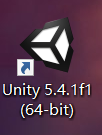
打开Unity3d,new一个新项目。
进入后首先我调了一下界面布局,在窗口右上角的Layout那里,我选择的2by3,因为看起来比较方便。

界面调节完毕,就正式开始了。
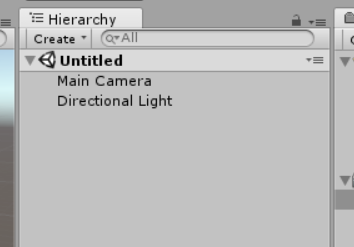
这里的默认的Hierarchy栏中,有:
1.Main Camera。
正如电影中的镜头用来将故事呈现给观众一样,Unity的相机用来将游戏世界呈现给玩家。必须始终至少有一个相机在场景中,也可以有多个。我们可以用物理组件来控制它们。
2.Directionnal Light。
这是一种光源,Unity提供了多种光源类型,这里找到一张描述三种基本光源的图:
 、
、
接下来用Unity3d来做第一个简单的程序,输出helloworld:
首先,在右边project栏那里的Assets处右键,创建一个dolder,取名为CS,用来存放C#脚本(unity可以用C#或者JavaScript,我用的C#)。
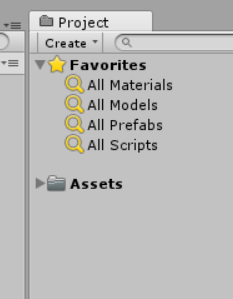
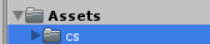
然后点击进入cs文件夹,右键create一个C# Script文件,取名为testCS。
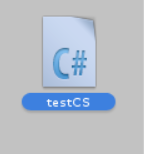
(注:关于testCS的打开方式可以在Edit-preference-External tools里的External script editer里选择,可以选择你自己的编辑器如vs2015或者自带的monodevelop,我用的monodevelop因为只是快速上手而且它比较快。)
然后双击testCS打开,我们可以看到这个:
using UnityEngine;
using System.Collections;
public class testCS : MonoBehaviour {
// Use this for initialization
void Start () {
}
// Update is called once per frame
void Update () {
}
}
这里的类名testCS就是我们创建的C#脚本的名字,MonoBehaviour是继承的一个父类,现在只需要知道不能删掉它,不然就会出问题。
我直接从Start开始,现在还不需要用到Update。
然后我们在void Start包含的大括号内写上经典的hello world:
using UnityEngine;
using System.Collections;
public class testCS : MonoBehaviour {
// Use this for initialization
void Start () {
print ("hello world");
}
// Update is called once per frame
void Update () {
}
}
然后按ctrl+s保存。
现在回到unity3d窗口,可以看到C#脚本已经更新:
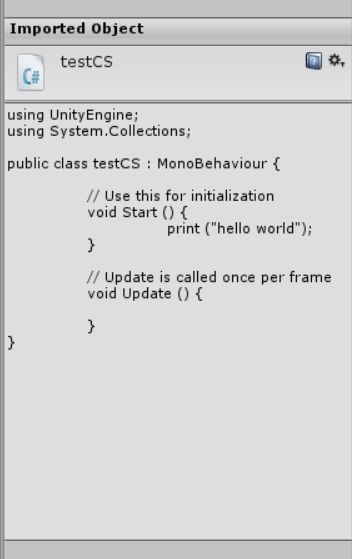
最后一步,把C#脚本拖到Main camera里面,可以在Main camera那里找到testCS.cs:
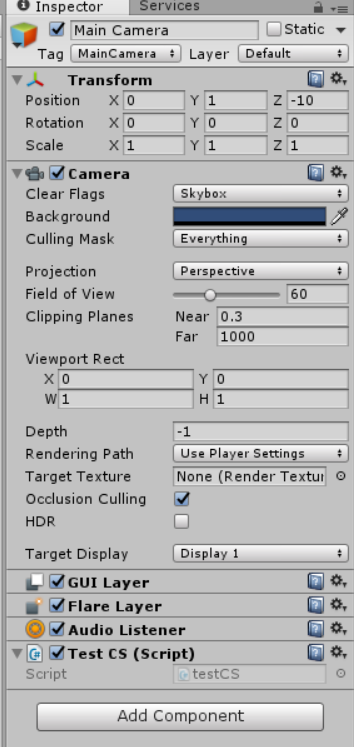
最后点击中上方的开始按钮就可以看到运行结果了:
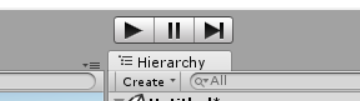
结果如下:
屏幕右下方
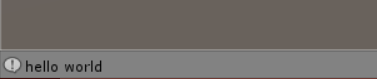
双击hello world弹出窗口
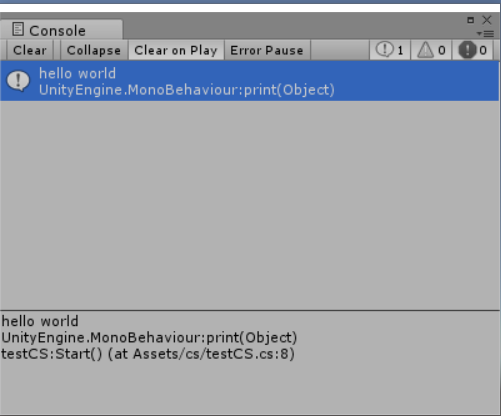
最后
以上就是烂漫金毛最近收集整理的关于Unity3D学习笔记(1)hello world的全部内容,更多相关Unity3D学习笔记(1)hello内容请搜索靠谱客的其他文章。








发表评论 取消回复